Chưa phân loại
Jonsbo CR-1000 – Hướng Dẫn Lắp Tản Nhiệt Khí Vào Case PC
Khi xây dựng hoặc nâng cấp dàn PC, việc lắp đặt hệ thống tản nhiệt cho CPU là bước vô cùng quan trọng để đảm bảo hiệu suất hoạt động ổn định và bền bỉ. Trong bài viết này, chúng tôi sẽ hướng dẫn lắp tản CR-1000 – mẫu tản nhiệt khí Jonsbo CR-1000 được đánh giá cao về hiệu năng, thiết kế và mức giá hợp lý. Cùng tìm hiểu cách lắp đúng kỹ thuật chỉ với vài bước cơ bản nhé!
Giới thiệu về tản nhiệt Jonsbo CR-1000
Tản nhiệt Jonsbo CR-1000 là dòng tản CPU làm mưa làm gió cộng đồng DIY PC trong thời gian vừa qua, với thiết kế dạng tháp, sử dụng 4 ống đồng dẫn nhiệt và một quạt tản nhiệt 120mm cùng với led RGB. Với thiết kế hiện đại và khả năng tương thích cao với nhiều socket CPU từ Intel và AMD, tản khí CR-1000 là lựa chọn tuyệt vời cho các bộ máy tầm trung muốn cân bằng giữa thẩm mỹ và hiệu suất.

Chuẩn bị dụng cụ trước khi lắp tản CPU CR-1000
Trước khi bắt đầu lắp đặt, bạn cần chuẩn bị đầy đủ các công cụ và phụ kiện đi kèm trong hộp sản phẩm:
Dụng cụ cần thiết:
- Tua vít 4 cạnh
- Keo tản nhiệt
- Bộ backplate và ngàm tương thích với socket CPU
Kiểm tra linh kiện:
- Case PC có đủ không gian để lắp tản nhiệt khí Jonsbo CR-1000
- Bo mạch chủ chưa lắp vào case để dễ thao tác (nếu có thể)
- Kiểm tra xem CPU đã được gắn đúng cách
Các bước lắp tản nhiệt khí Jonsbo CR-1000
Dưới đây là các bước lắp đặt tản CR-1000 vào case sao cho đúng kỹ thuật, mọi người tham khảo để lắp sao cho đúng nha:
Bước 1: Gắn backplate phía sau mainboard
Với các dòng socket như LGA 115X, AM4…, hãy sử dụng đúng loại backplate phù hợp (có ghi chú rõ ràng trong sách hướng dẫn của Jonsbo). Đặt backplate ra phía sau mainboard, canh chuẩn 4 lỗ.
Bước 2: Gắn ốc và ngàm cố định lên mainboard
Sử dụng ốc và khung kim loại có trong bộ sản phẩm để cố định backplate với bo mạch chủ. Bước này cần siết chặt vừa đủ, tránh vặn quá mạnh có thể làm cong mainboard.
Bước 3: Tra keo tản nhiệt
Lấy một lượng nhỏ keo tản nhiệt bơm chính giữa bề mặt CPU. Không cần dàn đều, khi siết tản nhiệt xuống keo sẽ tự dàn đều.
Bước 4: Lắp tản nhiệt CR-1000 lên CPU
Đặt tản Jonsbo CR-1000 lên CPU, canh đúng vị trí ngàm và vặn đều các ốc theo đường chéo để tránh lệch lực. Nên giữ chắc tay trong quá trình siết để tản không bị lệch.
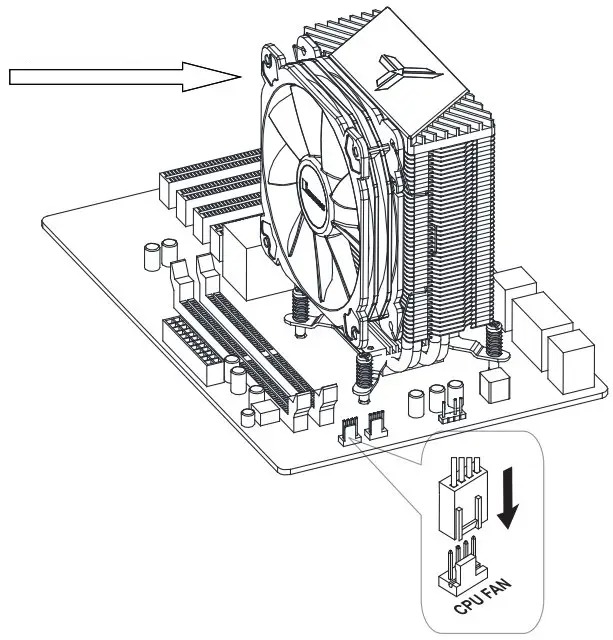
Bước 5: Lắp quạt tản vào heatsink
Gắn quạt đi kèm vào hai bên heatsink bằng ngàm kim loại. Hướng gió nên thổi về phía quạt hút của case để tối ưu luồng khí trong thùng máy.
Bước 6: Kết nối dây nguồn quạt và RGB
- Dây quạt: cắm vào cổng CPU_FAN trên mainboard
- Dây LED RGB: nếu là bản Jonsbo CR-1000 EVO, cắm vào cổng RGB 4 pin; nếu là phiên bản CR-1000 LED ARGB, cắm vào cổng ARGB 3 pin (5V)

Kiểm tra hoạt động của tản sau khi lắp
Sau khi hoàn tất, hãy khởi động máy để kiểm tra:
- Quạt quay ổn định không?
- Đèn LED RGB hoạt động đúng màu không?
- Nhiệt độ CPU có ổn định trong BIOS hoặc phần mềm theo dõi?
Nếu tất cả đều hoạt động bình thường, thì chúc mừng bạn đã hoàn thành quá trình lắp tản nhiệt CR-1000 một cách thành công!

Vì sao nên chọn tản nhiệt Jonsbo CR-1000?
Không phải tự nhiên mà tản nhiệt khí Jonsbo CR-1000 lại được sự đón nhận từ cộng đồng yêu công nghệ đến thế, mà nó mang lại những lợi ích vượt trội như:
- Giá thành hợp lý so với hiệu năng mang lại
- Thiết kế đẹp, có led ARGB, phù hợp với các bộ máy gaming
- Dễ lắp đặt, kể cả với người mới bắt đầu build PC
- Tương thích cao với hầu hết socket phổ biến trên thị trường
Kết luận
Hy vọng bài viết hướng dẫn lắp tản CR-1000 đã giúp bạn hiểu rõ cách cài đặt tản nhiệt khí Jonsbo CR-1000 một cách đơn giản và hiệu quả. Nếu bạn đang tìm một tản nhiệt khí vừa đẹp, vừa mát cho dàn PC, đừng bỏ qua Jonsbo CR-1000 – lựa chọn đáng tiền trong phân khúc tầm trung!




